
Mục lục:
- Tác giả John Day [email protected].
- Public 2024-01-30 13:36.
- Sửa đổi lần cuối 2025-01-23 15:15.
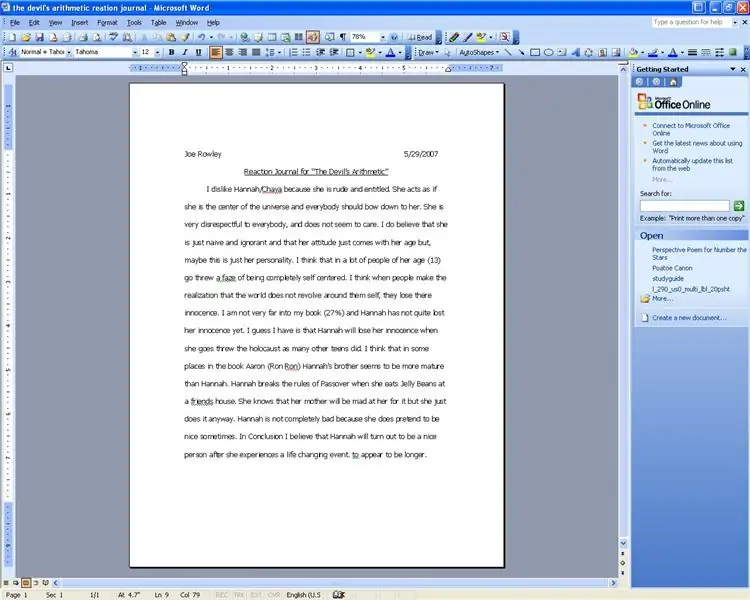
Đây là một thủ thuật nhỏ gọn gàng để làm cho văn bản trong tài liệu word có vẻ dài hơn. Điều này thật tuyệt nếu bạn không có nhiều thời gian để làm một thứ gì đó trông dài hơn. Những gì chúng tôi đang làm là thay thế các dấu chấm trên giấy thành kích thước văn bản lớn hơn. Điều này làm cho nó trông như thể bạn đã viết nhiều hơn những gì bạn thực sự đã làm.
Bước 1: Tìm và thay thế
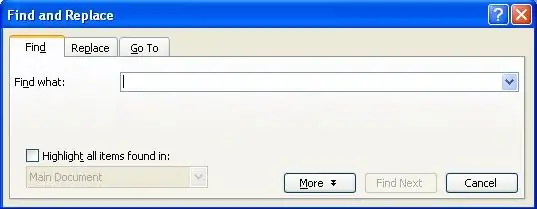
Sau khi bạn mở giấy, không cần chọn bất kỳ thứ gì, nhấn "control + F".
Bước 2: Nhấp vào Thay thế Tab
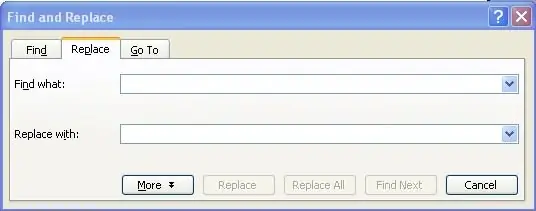
Nhấp vào Tab Thay thế trên cửa sổ.
Bước 3: Đưa vào Văn bản
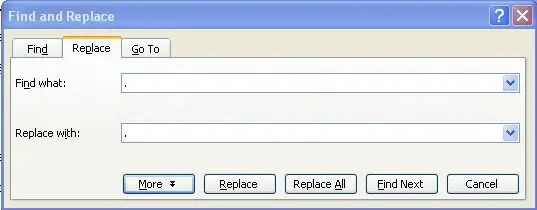

Bây giờ đặt trong các thời kỳ. Một cho mỗi hộp và chọn khoảng thời gian đầu tiên.
Bước 4: Nhấp vào Thêm
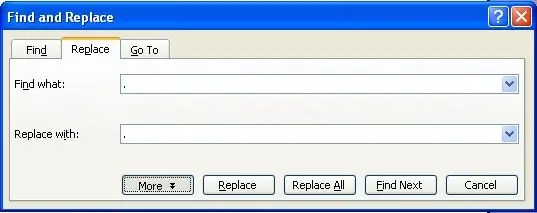
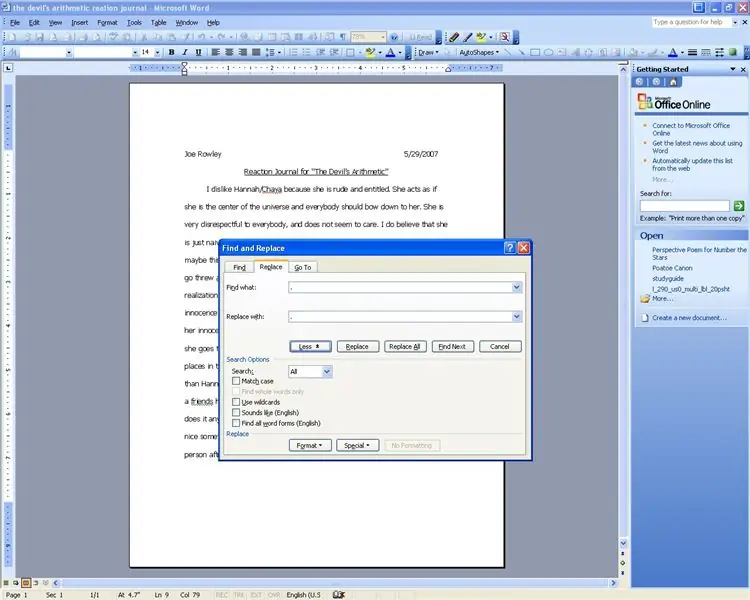
Bây giờ hãy nhấp vào tab Khác.
Bước 5: Nhấp vào tab Định dạng
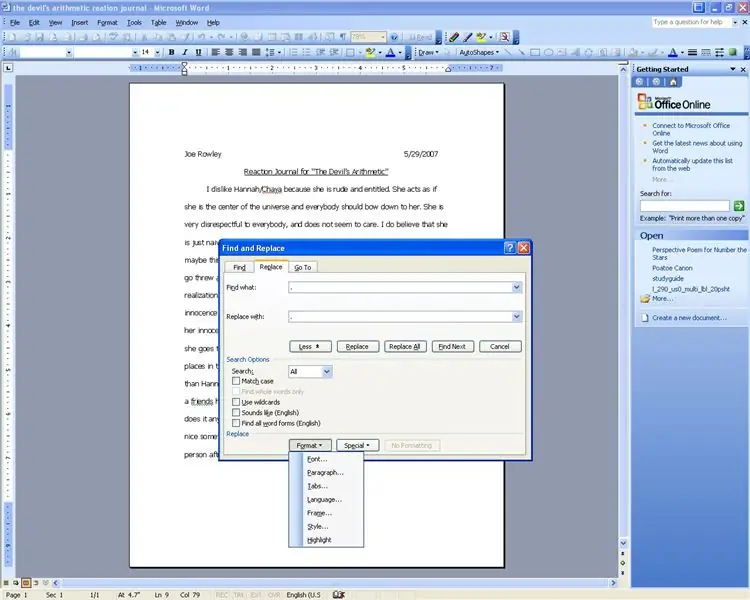
Bây giờ bấm vào tab Định dạng.
Bước 6: Noe Nhấp vào Tab Phông chữ

Bây giờ bấm vào tab phông chữ.
Bước 7: Thay đổi thành 12
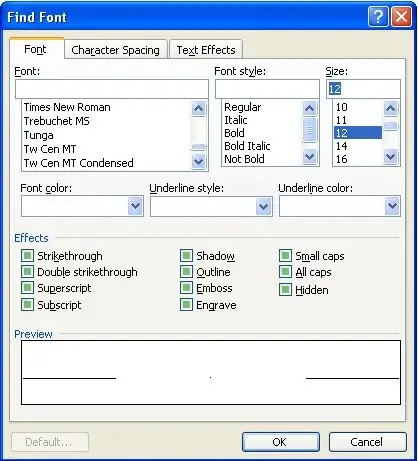
Bây giờ đặt kích thước phông chữ thành 12 và nhấp vào ok.
Bước 8: Chọn Kỳ thứ hai
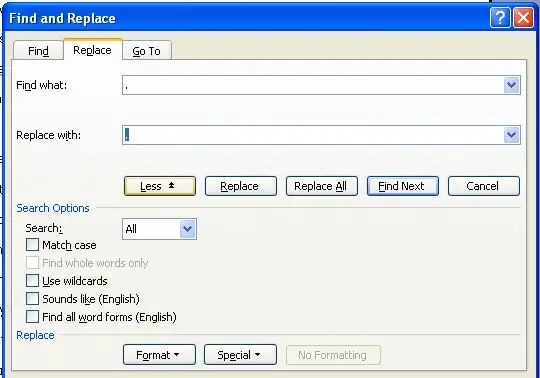
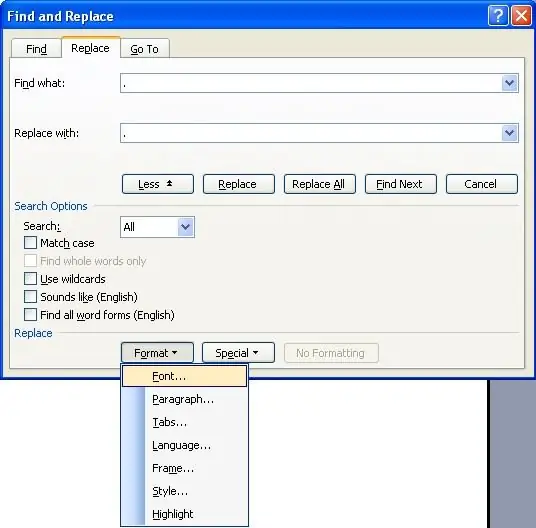
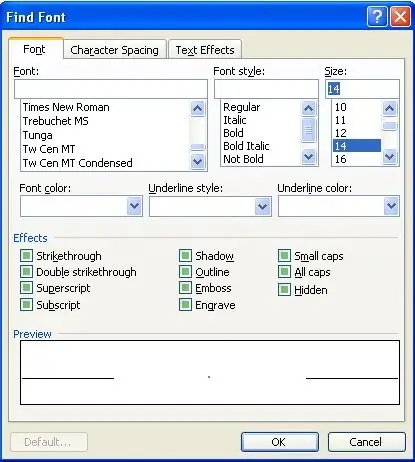
Bây giờ chọn khoảng thời gian thứ hai và thay đổi phông chữ thành 14.
Bước 9: Nhấn OK
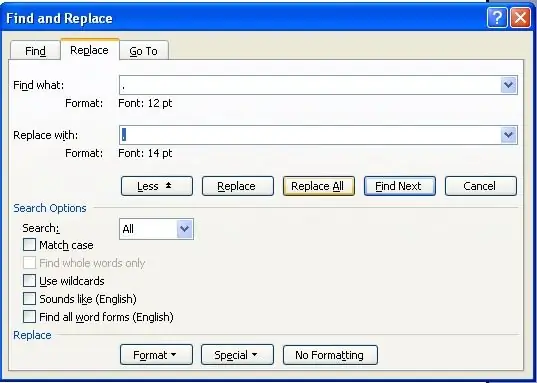
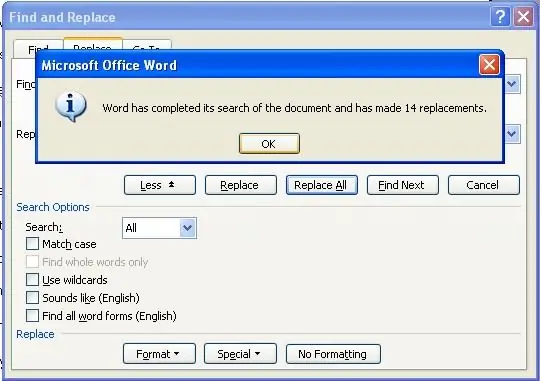
Bây giờ bấm OK.
Bước 10: Xong
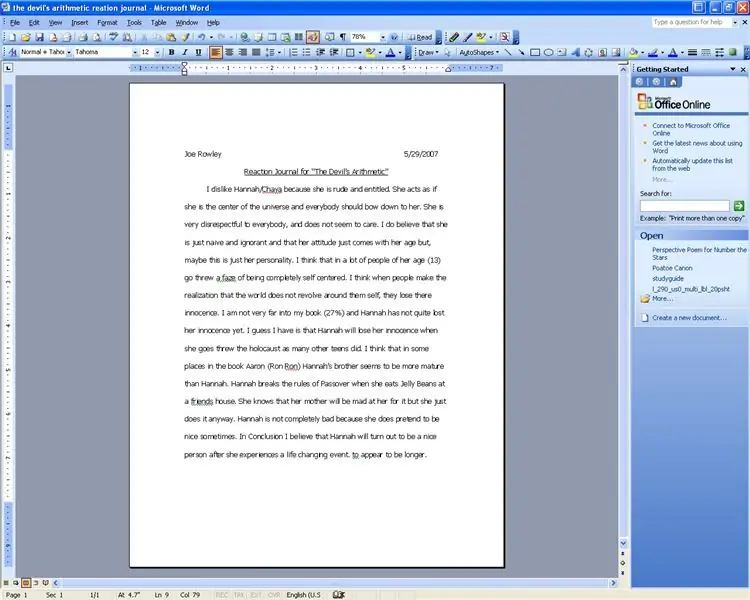
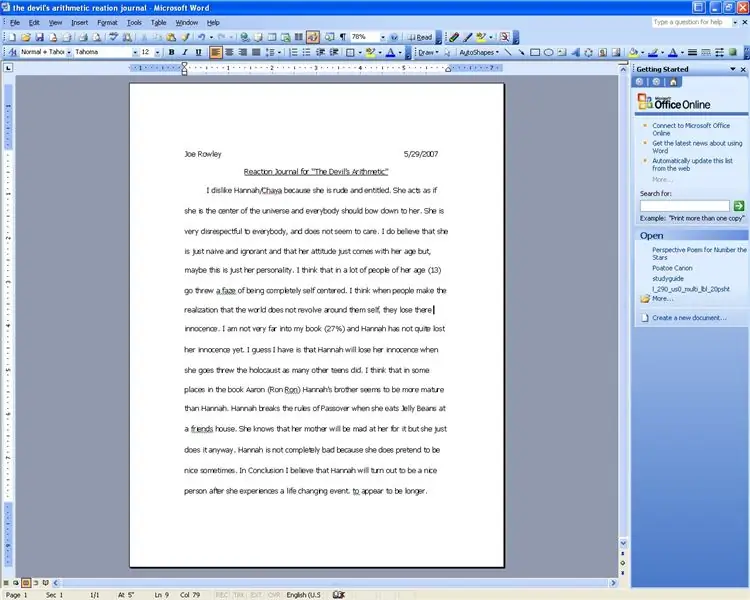
Bây giờ trang của bạn dài hơn. Điều tuyệt vời về điều này là càng nhiều thời gian thì nó càng kéo dài. Điều này thực sự làm được nhiều hơn bạn nghĩ. Cảm ơn bạn đã đọc. Mọi thắc mắc Gửi email cho tôi theo địa chỉ: JoeR14 [at] gmail.com Để biết những điều thú vị khác, hãy xem trang web sitemy của tôi:
Đề xuất:
Làm thế nào để thực hiện vỗ tay? Công tắc BẬT / TẮT -- Không có bất kỳ IC nào: 6 bước

Làm thế nào để thực hiện vỗ tay? Công tắc BẬT / TẮT || Không có bất kỳ IC nào: Đây là một cái vỗ tay BẬT công tắc mà không cần bất kỳ IC nào. Bạn có thể vỗ tay? Lần đầu tiên rồi bóng đèn? BẬT và vỗ tay lần thứ hai bóng đèn? TẮT. Mạch này dựa trên SR Flip-flop. Các thành phần 1. Bóng bán dẫn BC547 NPN (4 chiếc) 2. Điện trở 10k (5 chiếc) 3. 1K kháng
Làm thế nào để viết một hướng dẫn sử dụng các tài liệu hướng dẫn: 14 bước

Làm thế nào để viết một hướng dẫn bằng cách sử dụng các bảng hướng dẫn: Tài liệu này chỉ ra cách sử dụng các bảng hướng dẫn để viết một chỉ dẫn
An toàn hơn Tốt hơn: Làm cho Ga Tàu An toàn hơn: 7 bước

An toàn hơn Tốt hơn: Làm cho Ga Tàu An toàn hơn: Nhiều ga xe lửa ngày nay không an toàn do thiếu an ninh, rào chắn và cảnh báo có tàu đến. Chúng tôi thấy cần phải khắc phục điều đó. Để giải quyết vấn đề này, chúng tôi đã tạo ra An toàn hơn tốt hơn. Chúng tôi đã sử dụng cảm biến rung, cảm biến chuyển động và
Làm thế nào để tải nhạc từ trang web ALMOST BẤT KỲ (Haha) (Miễn là bạn có thể nghe được thì bạn có thể nhận được nó Được thôi nếu nó được nhúng vào Flash mà bạn có thể không có khả

Làm thế nào để tải nhạc từ trang web ALMOST BẤT KỲ (Haha) (Miễn là bạn có thể nghe nó thì bạn có thể nhận được nó … Được thôi nếu nó được nhúng vào Flash mà bạn có thể không có khả năng) EDITED !!!!! Thông tin bổ sung: nếu bạn đã từng truy cập vào một trang web và nó phát một bài hát mà bạn thích và muốn nó thì đây là hướng dẫn cho bạn, không phải lỗi của tôi nếu bạn làm hỏng thứ gì đó (chỉ có cách là nếu bạn bắt đầu xóa nội dung mà không có lý do ) tôi đã có thể tải nhạc cho
Làm thế nào để các nàng tiên xuất hiện trong bữa tiệc sinh nhật của con bạn!: 4 bước

Làm thế nào để các nàng tiên xuất hiện trong bữa tiệc sinh nhật của con bạn !: Con gái tôi sắp được 8 tuổi muốn có một sinh nhật theo chủ đề cổ tích nên tôi quyết định làm cho nó trở nên đặc biệt hơn. Tôi đã tạo ra một hiệu ứng rất đơn giản khiến tất cả những người dự tiệc nghĩ rằng các nàng tiên thực sự xuất hiện chỉ dành cho họ
